Ласкаво просимо до цього спеціального посібника, який розрахований на роботу з функцією Fairlight у DaVinci Resolve! У цій області все стосується аудіообробки, яка дозволить вам оптимізувати ваші аудіовмісту на професійному рівні. Незалежно від того, чи працюєте ви як відеопродюсер, чи просто хочете покращити свої власні проекти - інструменти та техніки, які ви тут вивчити, є необхідними для аудіообробки в DaVinci Resolve. Давайте розпочнемо!
Головні висновки
- Fairlight - це професійна область аудіообробки в DaVinci Resolve.
- Налаштування та ефекти можуть бути застосовані як до окремих кліпів, так і до всіх аудіодоріжок.
- Використання пресетів та мікшера необхідні для ефективного процесу редагування.
Крок за кроком інструкція
Доступ до області Fairlight
Щоб потрапити в область Fairlight, вам потрібно відкрити DaVinci Resolve та натиснути на символ музичної ноти в нижньому правому куті. Це відкриє область, за яку відповідає за аудіообробку.
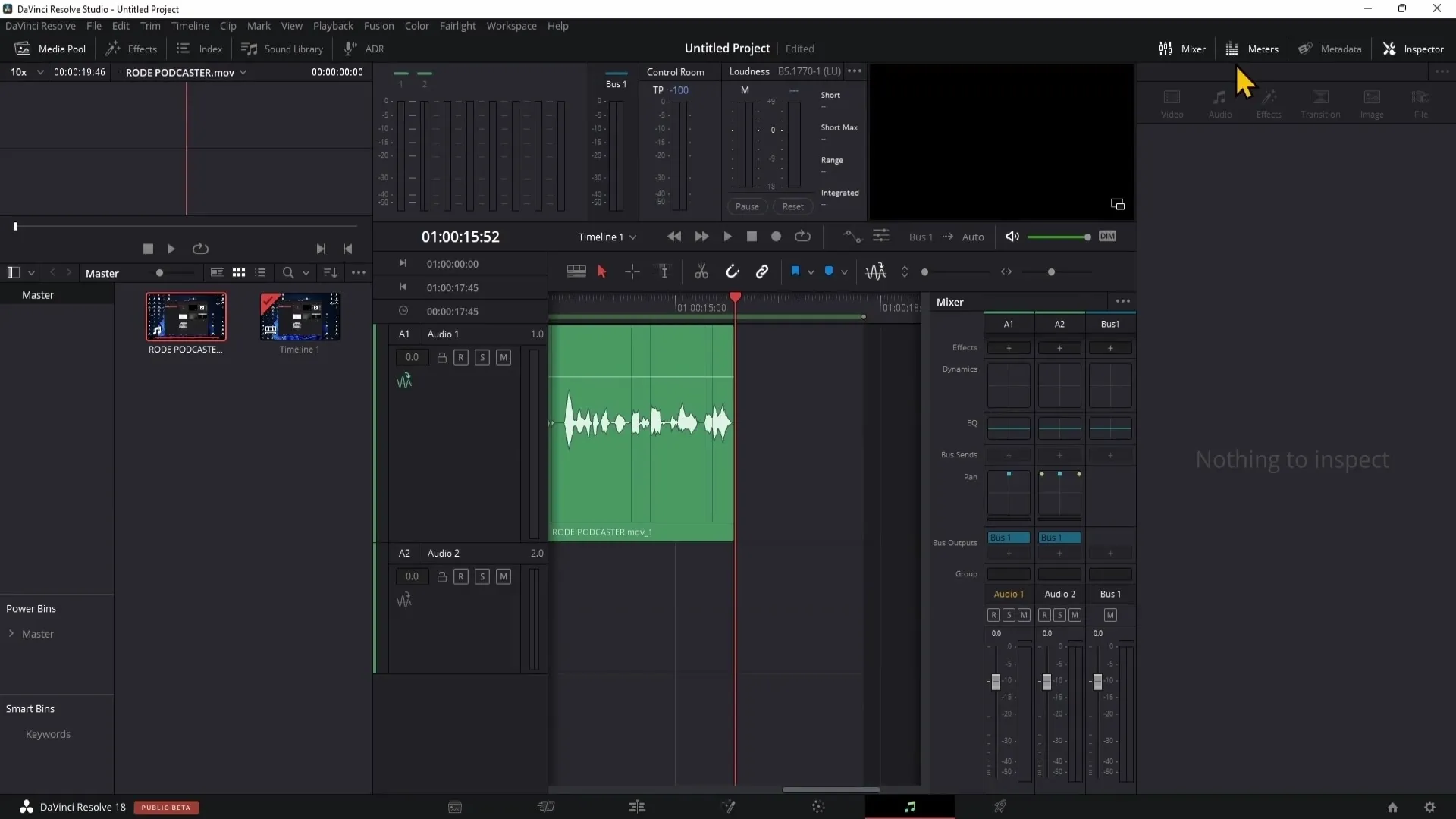
Огляд різних вікон
Як тільки ви потрапите в область Fairlight, ви побачите різні вікна та модулі. Вам можливо відомий Медіа-пул з попередніх відео. У цій області ви завантажуєте відео- та фотоматеріали.
Ще одне важливе вікно - це вікно Ефекти, в якому ви можете використовувати широкий спектр аудіоефектів. Ці ефекти ви використовуватимете на своїх аудіодоріжках для покращення якості звуку або мінімізації небажаних шумів.
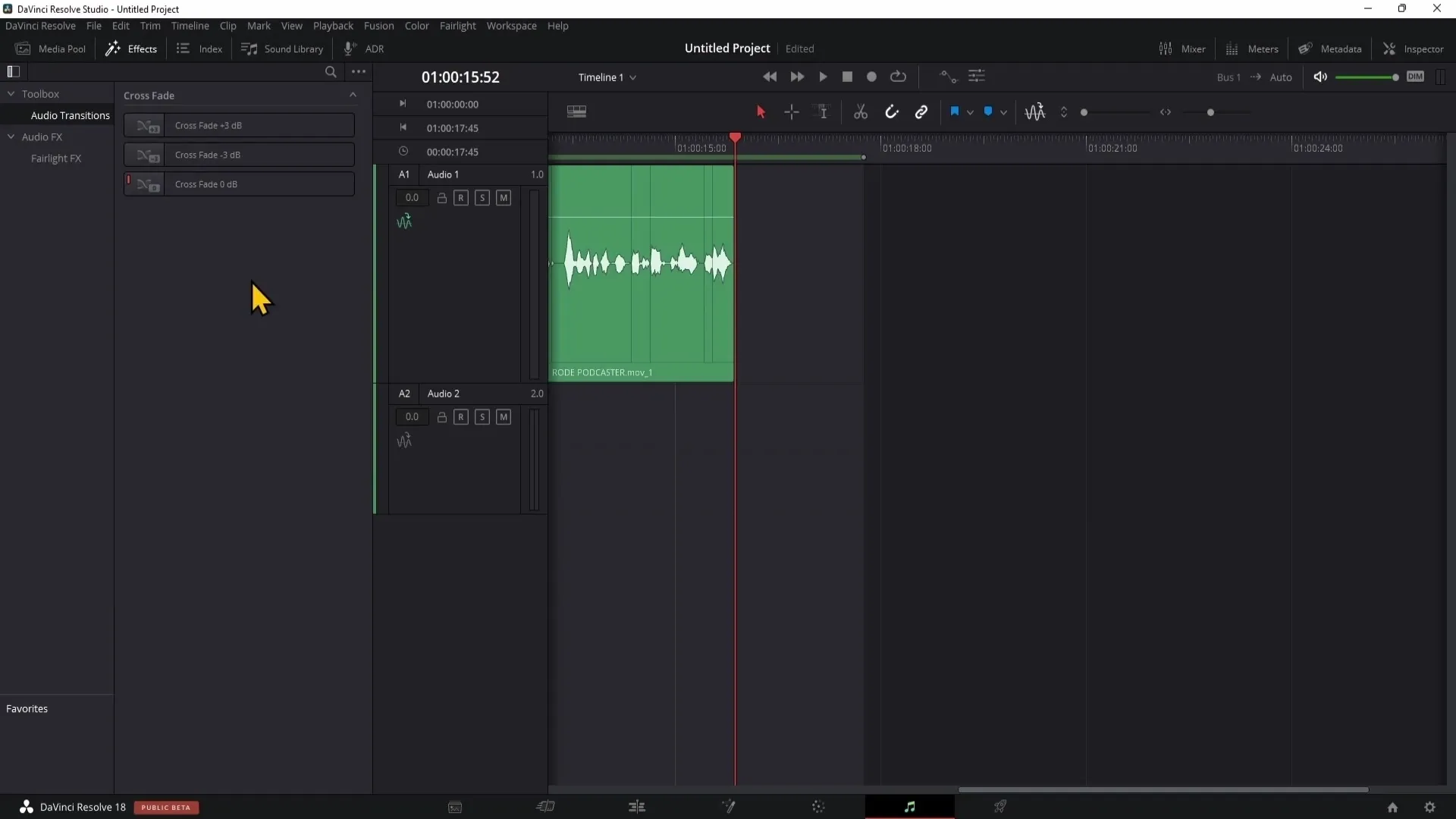
Застосування аудіоефектів
Один з прикладів аудіоефекту - це шумознезараження (Noise Reduction). Ви можете легко застосувати цей ефект до своєї аудіодоріжки. Якщо перетягнути Noise Reduction на кліп, ви зможете ефективно мінімізувати проблеми з шумом.
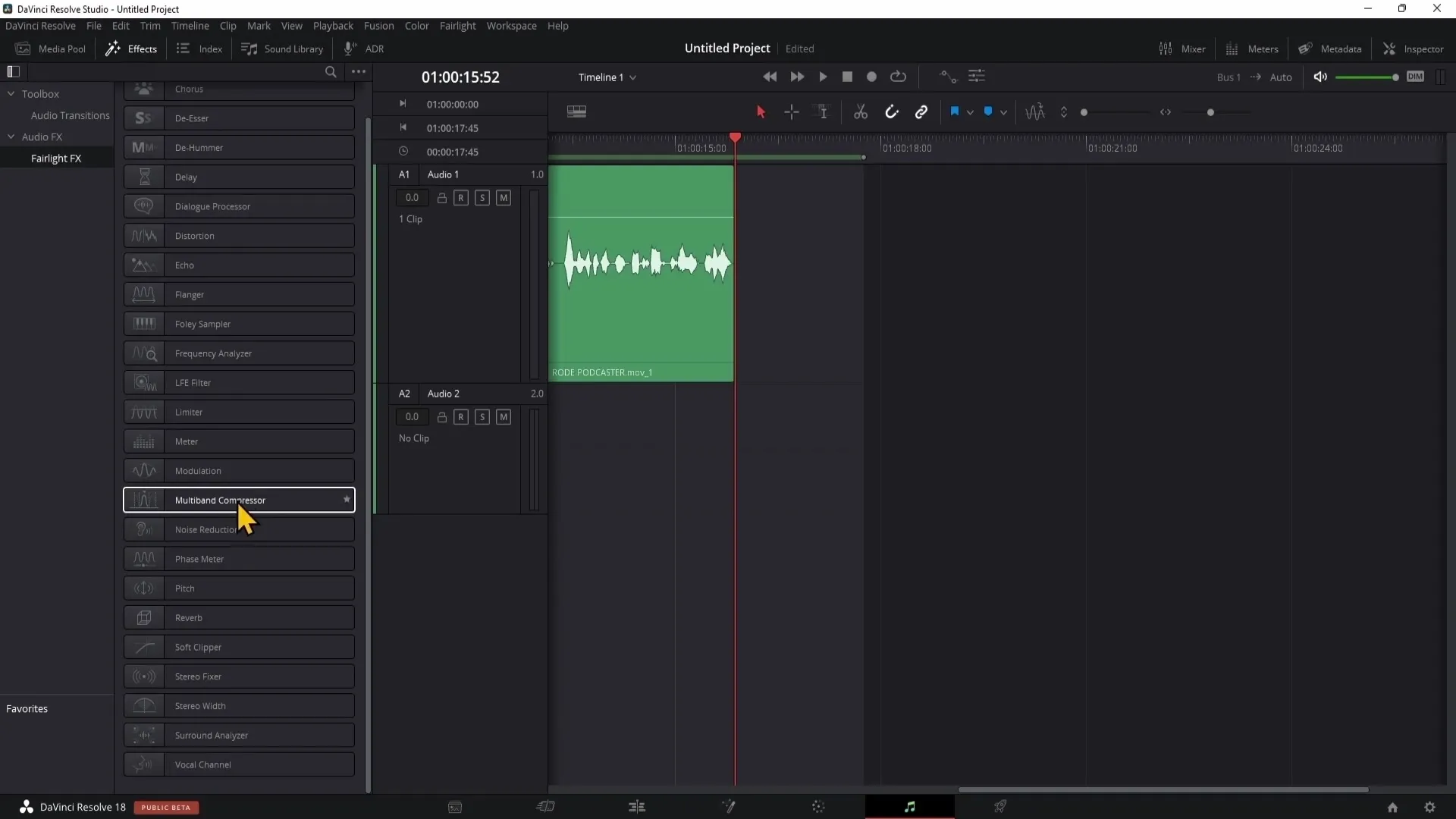
Проте, важко застосовувати цей ефект до кожного окремого кліпу на довгій аудіодоріжці. Замість цього ви можете застосувати цей ефект до всієї доріжки. Для цього вам потрібно перейти до Мікшера.
Налаштування гучності в Мікшері
У Мікшері ви побачите свої аудіодоріжки, які тут позначаються як A1 (Аудіо Доріжка 1). Всі налаштування, які ви робите в цьому рядку, будуть застосовані до всієї аудіодоріжки. Тут ви можете легко додавати ефекти, натиснувши на плюс і вибравши потрібний ефект.
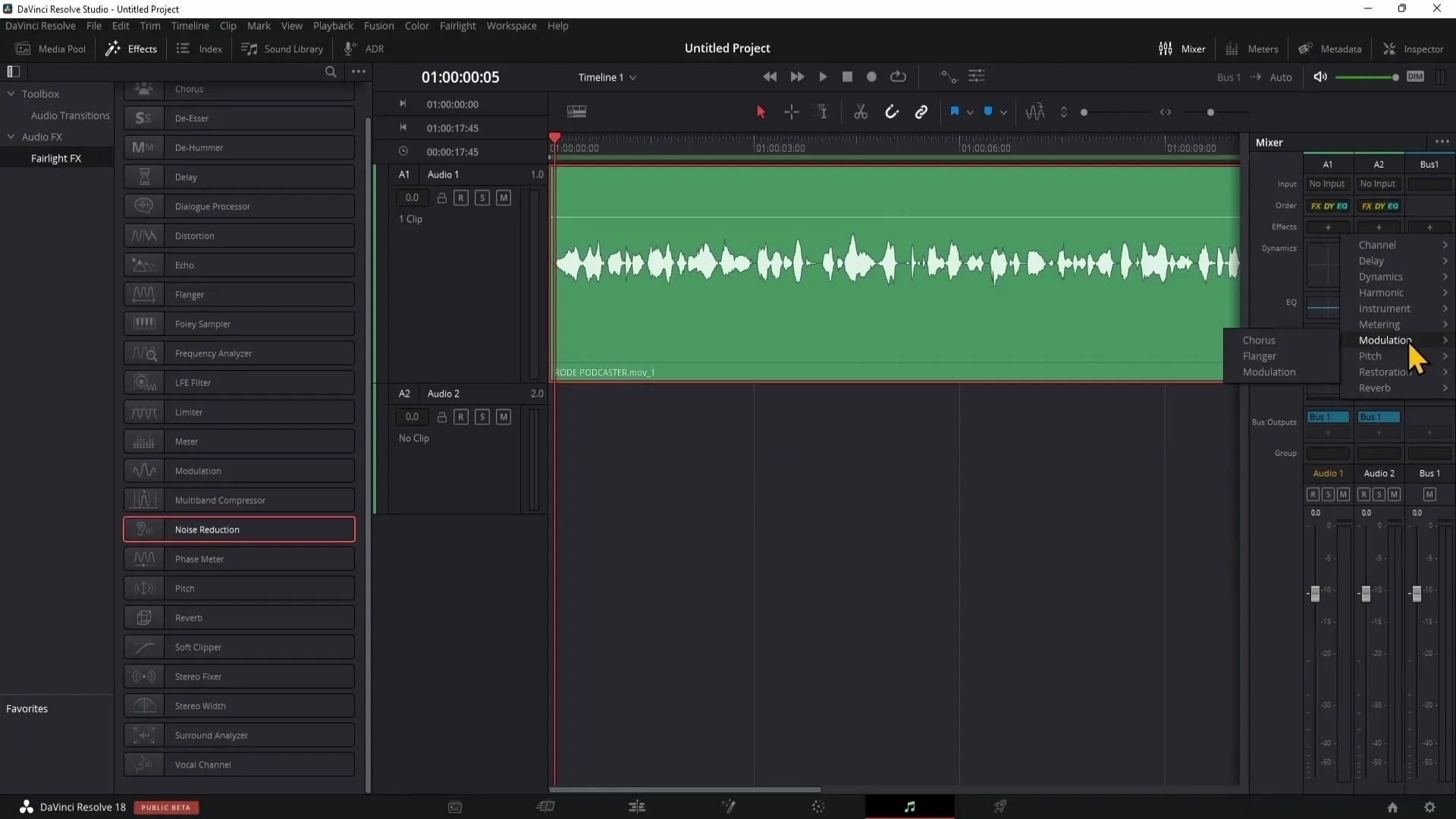
Збереження пресетів
Чи хочете ви зберегти певні налаштування для шумознезараження для майбутніх проектів? Для цього просто перейдіть до плюса вгорі зліва та назвіть ваш пресет. Це дозволить вам використовувати ті самі налаштування в інших проектах, не повторюючи їх вручну.
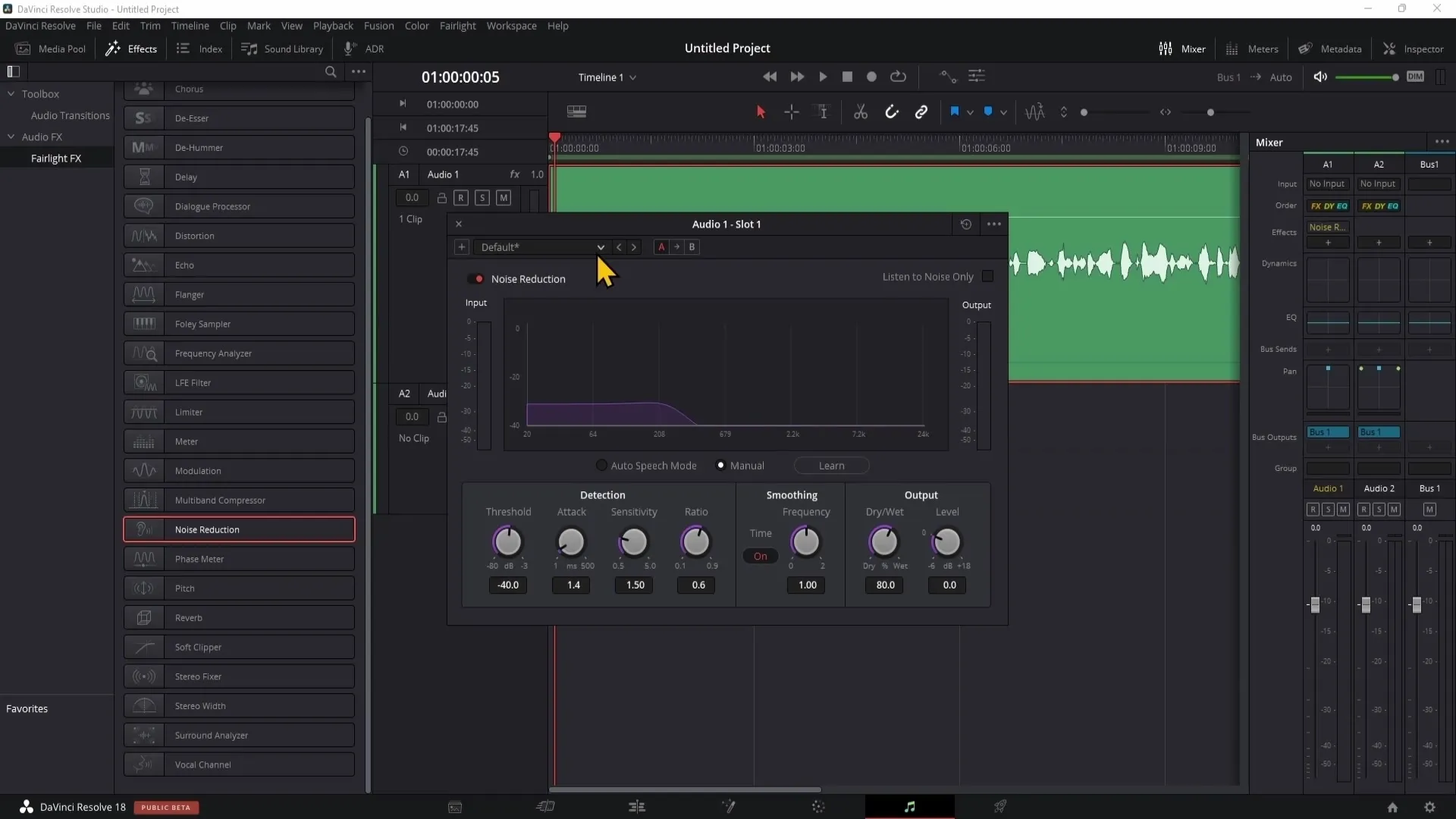
Робота з аудіо-транзиціями
Важлива техніка в аудіообробці - це аудіо-транзиції. Наприклад, за допомогою Crossfade ви можете зробити перехід між двома кліпами більш плавним, щоб аудіо переходи виглядали природно та гармонійно.
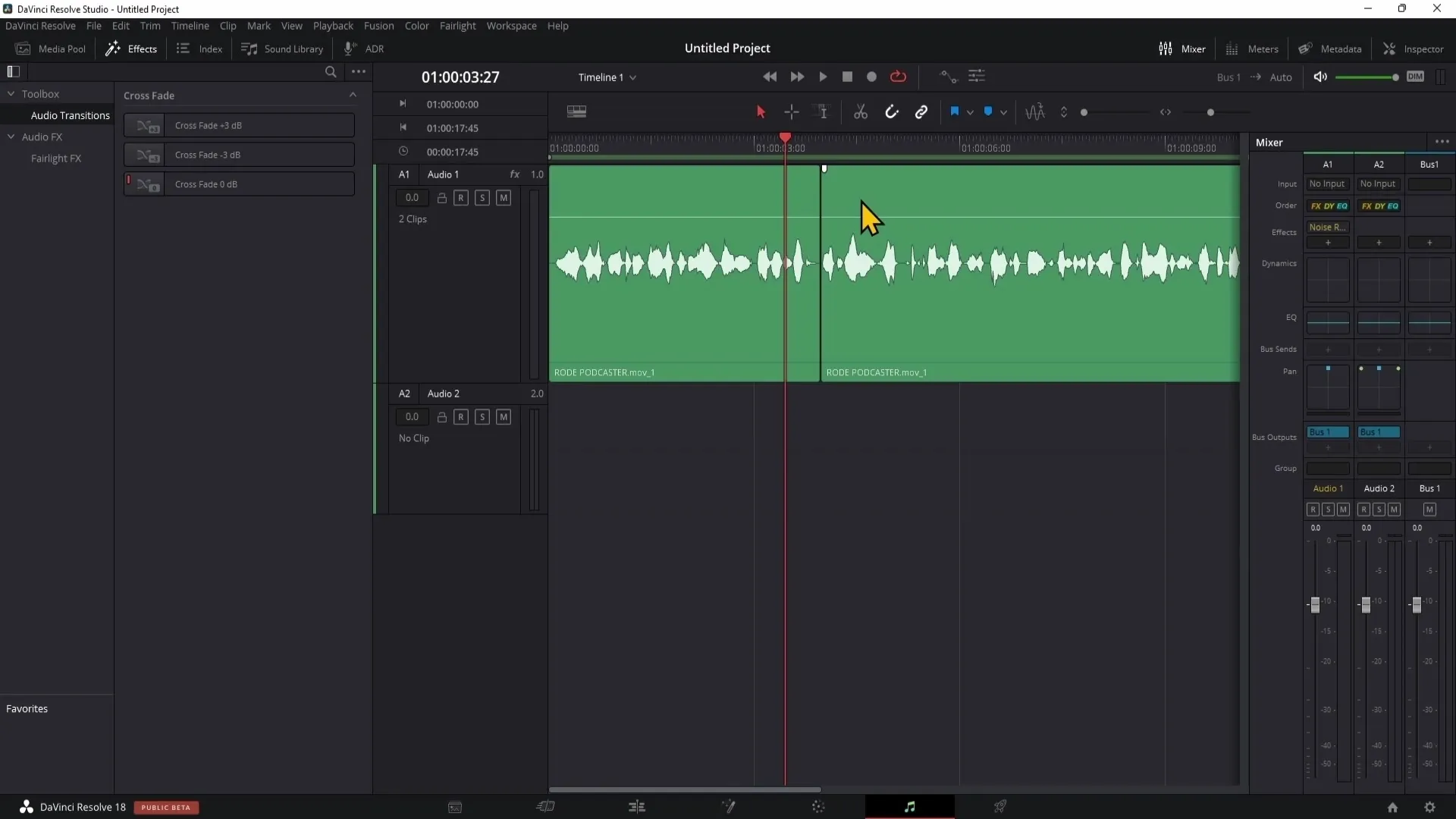
Індекси та звукова бібліотека
Індекс показує важливу інформацію про ваші кліпи, яка може бути корисною в об'ємних проектах, тоді як звукова бібліотека DaVinci Resolve дасть вам доступ до різних безкоштовних звуків, які можна безпосередньо включити в ваші проекти.
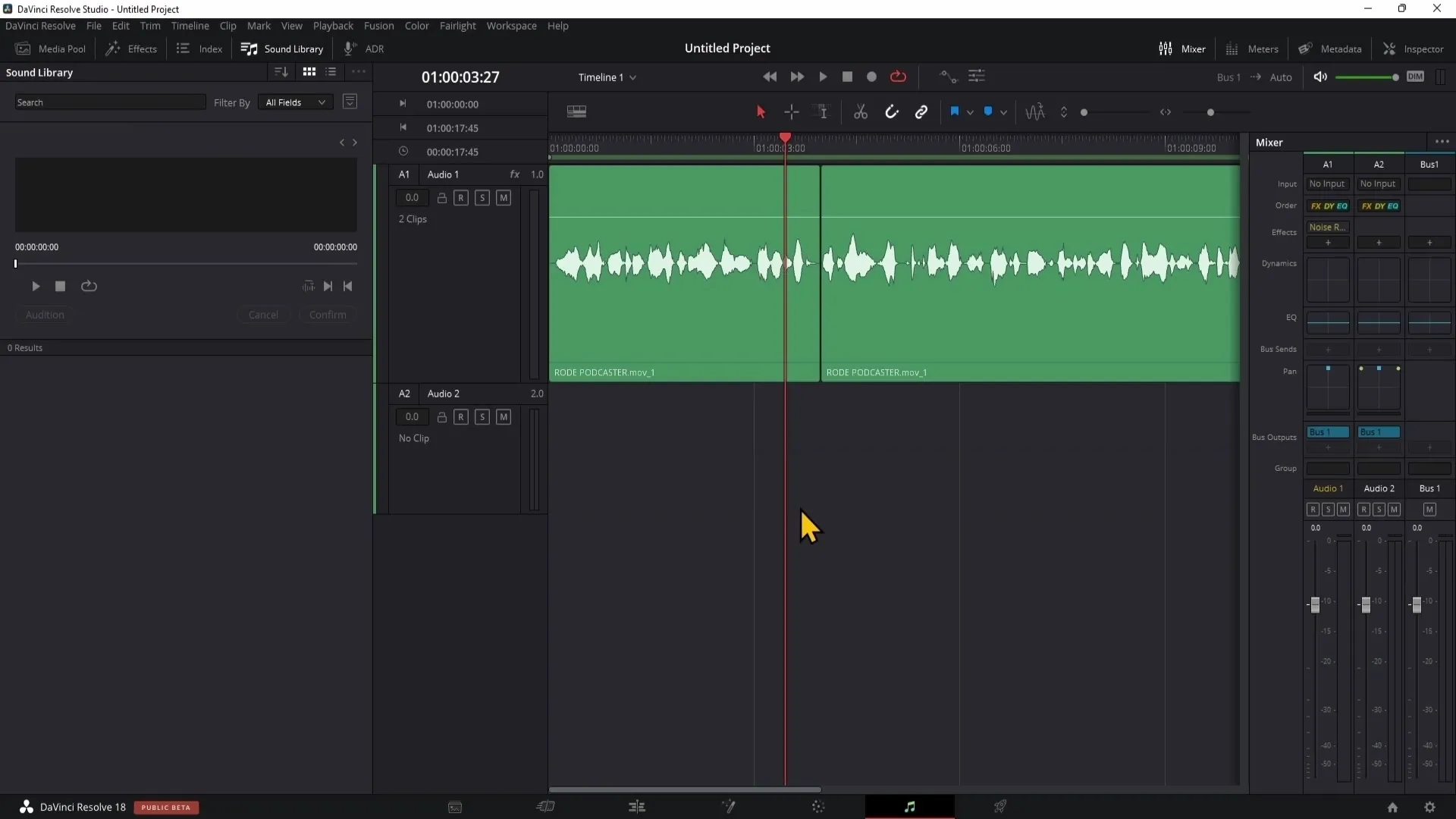
Запис діалогів
Якщо вам потрібні діалоги в вашому проекті, ви можете прямо в області Fairlight здійснити ADR (Automated Dialog Replacement), записавши ваш голос і включивши його в аудіодоріжку.
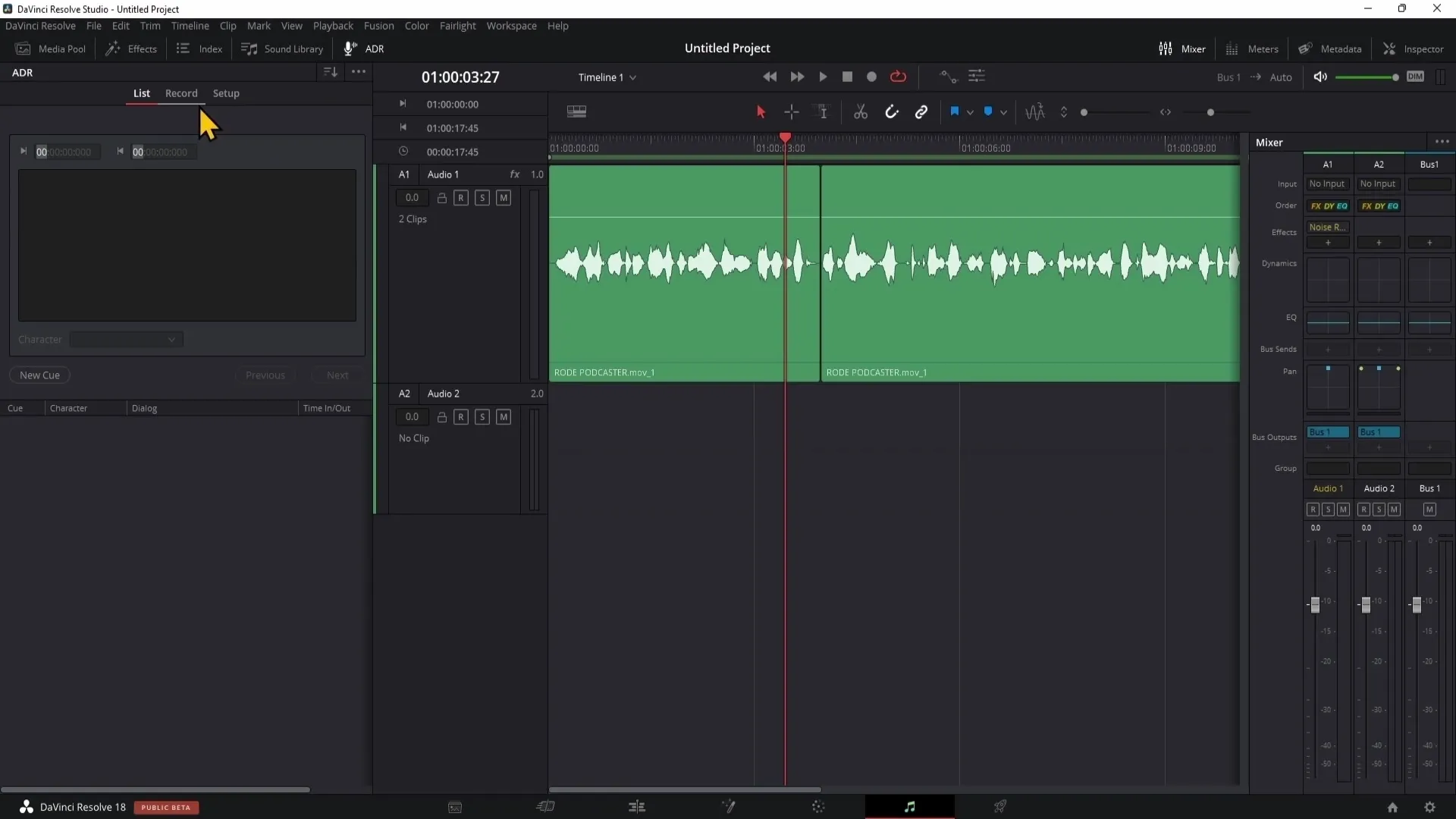
Мікшер: центральний елемент аудіообробки
Мікшер необхідний для налаштувань аудіошляхів. Вам слід дослідити можливості мікшера, щоб здійснювати різні обробки для своїх шляхів. До них входять еквалайзер, компресори та лімітер.
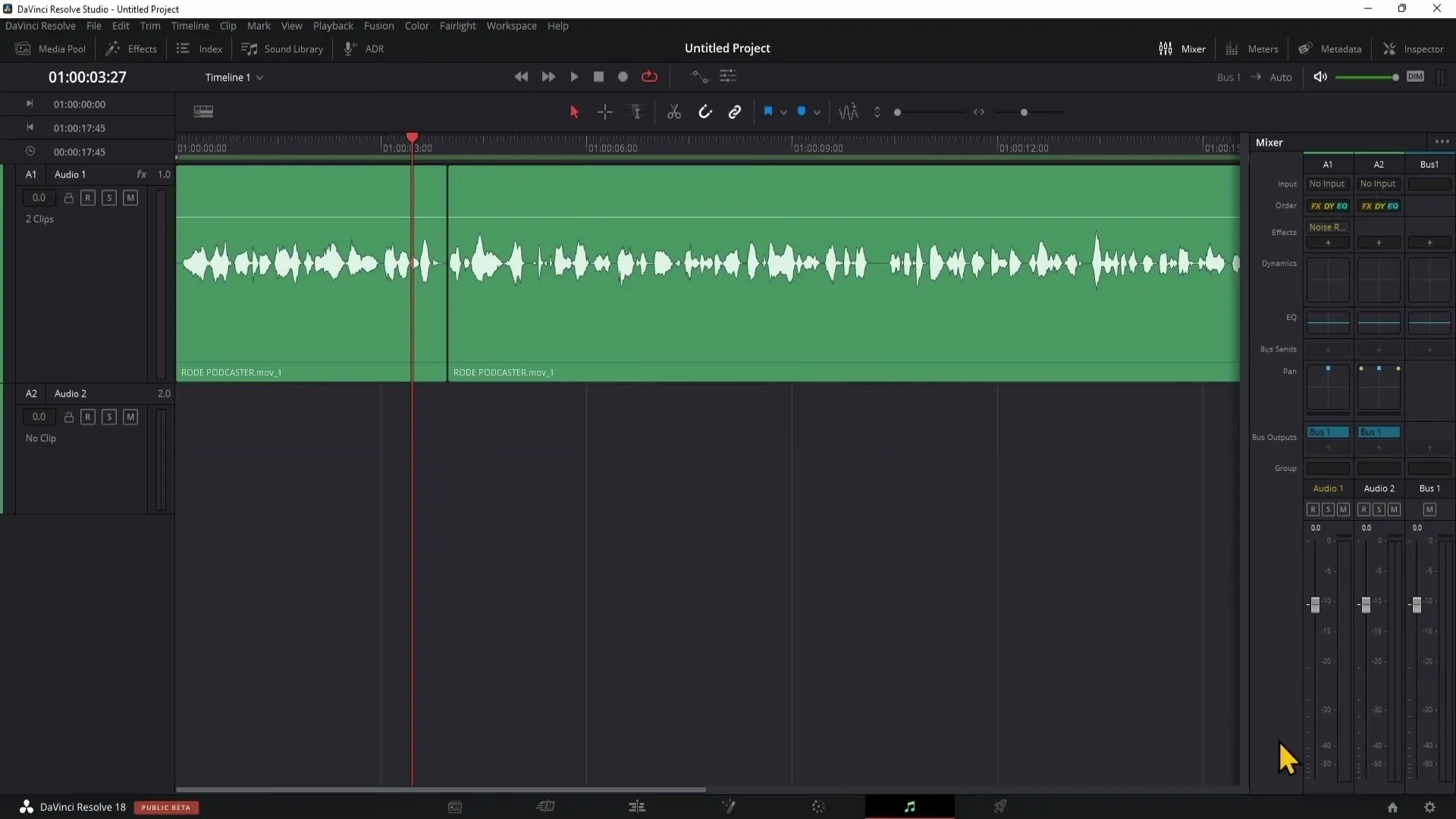
Корисні інструменти у секторі Fairlight
У секторі Fairlight в вас є доступ до різноманітних інструментів, серед яких Range Selection та Edit Selection, за допомогою яких ви можете вибирати та редагувати специфічні ділянки свого аудіошляху.
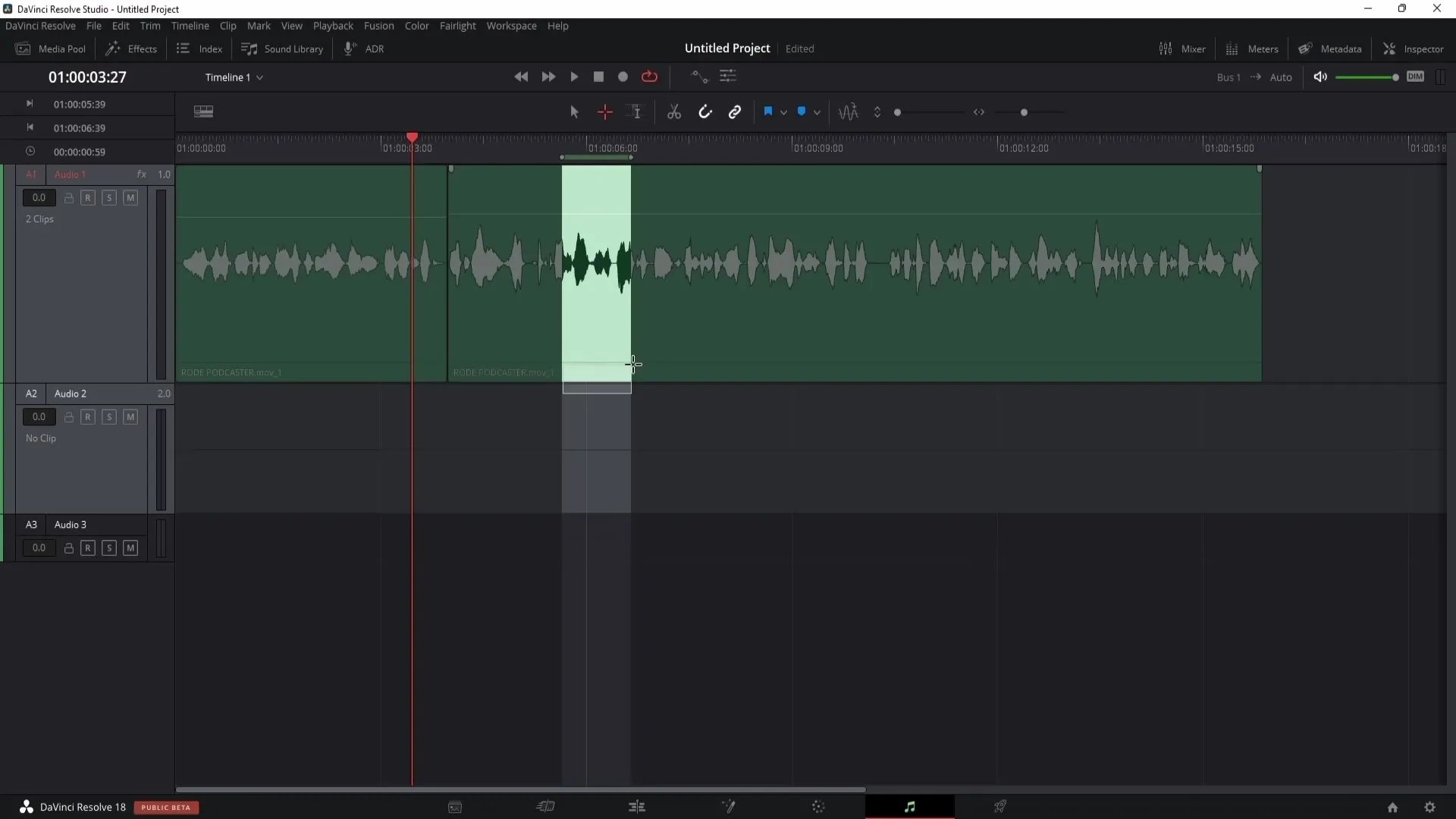
Виявлення трансієнтів
Корисний інструмент - виявлення трансієнтів, який допомагає вам ідентифікувати різні звукові джерела у мікшуванні. Ви можете візуально виявляти конкретні інструменти та налаштовувати їх цілеспрямовано.
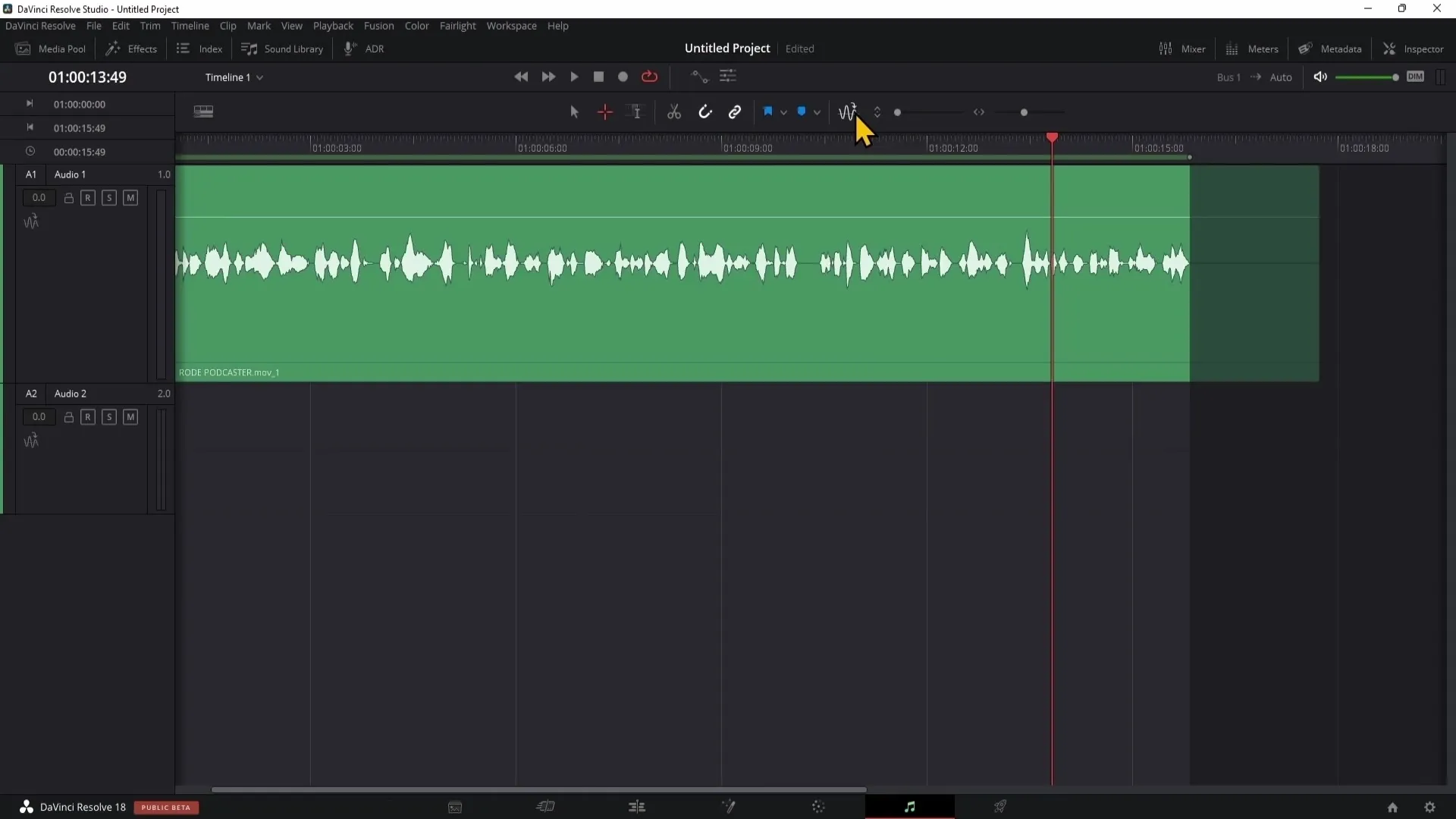
Контроль гучності
Для налаштування гучності вашого аудіоматеріалу ви можете використовувати Інспектор. Тут ви можете легко збільшувати або зменшувати гучність, переміщаючи відповідні регулятори.
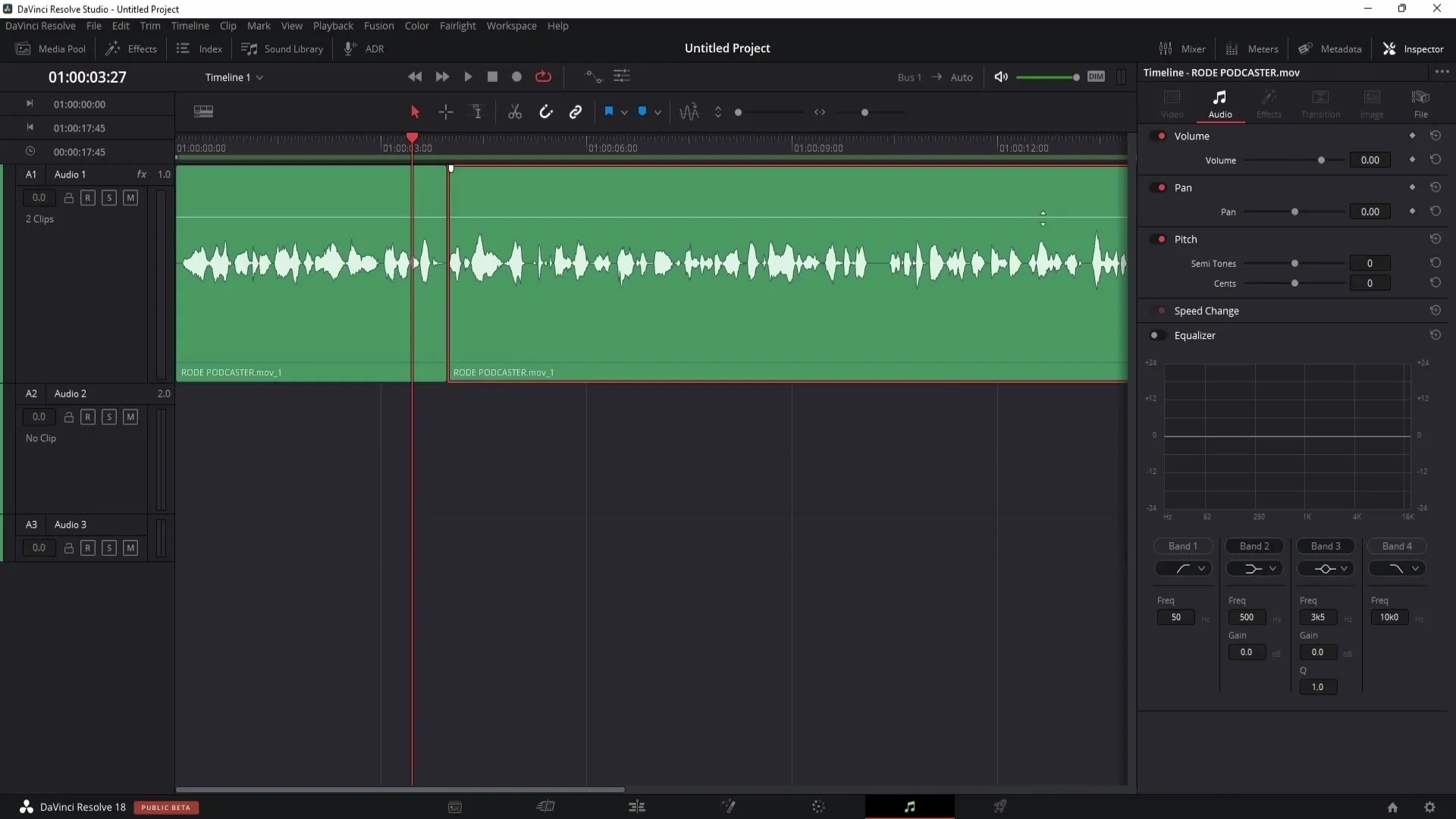
Еквалайзер: тонке налаштування звуку
Одним з найважливіших інструментів для аудіообробки є еквалайзер. З його допомогою ви можете налаштувати різні частоти, щоб, наприклад, зменшити забагато голосних звуків або підкреслити певні частоти у своєму голосі.
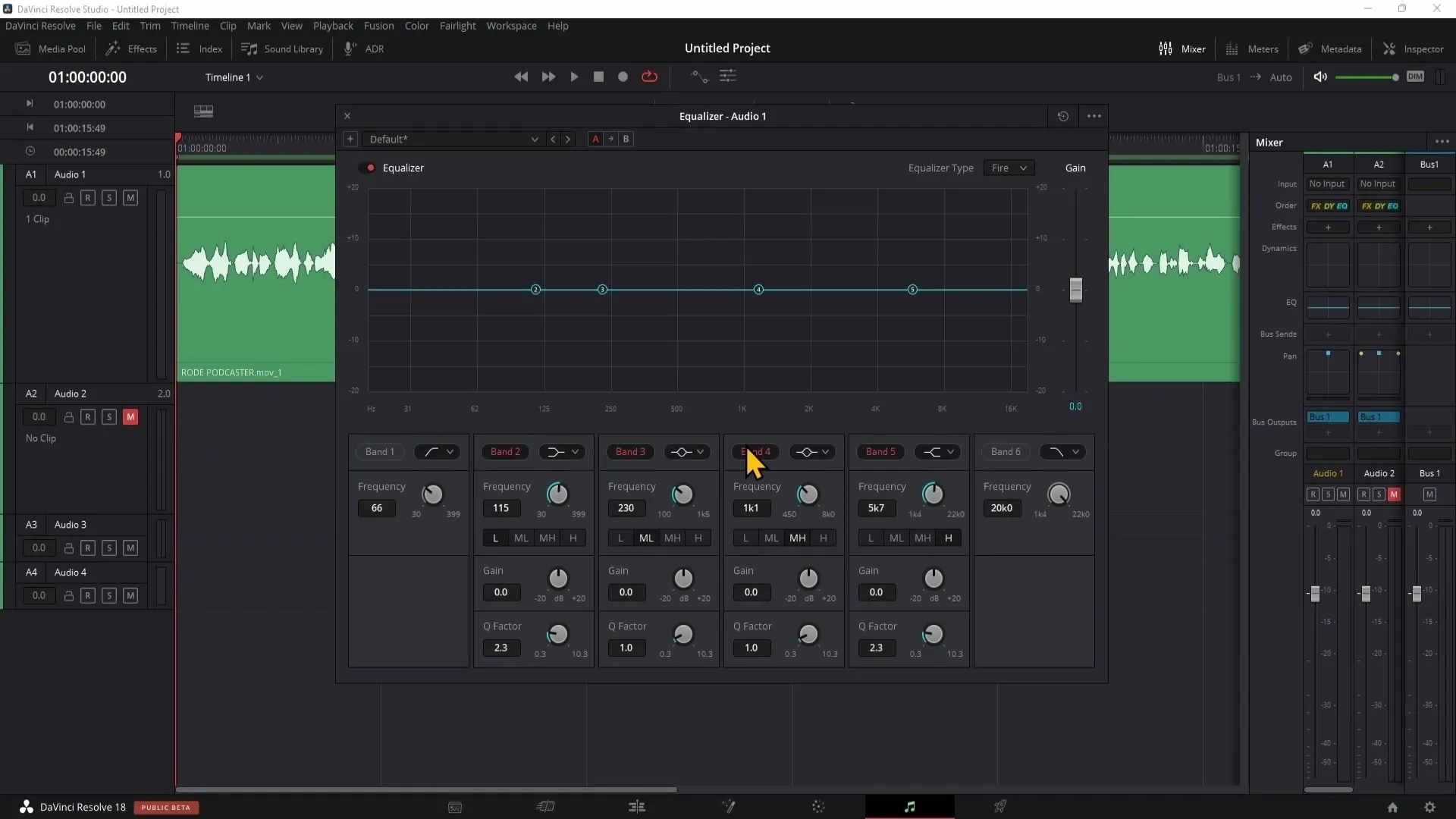
Обробка динаміки за допомогою компресора та лімітера
Для регулювання динаміки своєї аудіошляхи корисними є компресори та лімітери. Ці інструменти допомагають вирівнювати середні та тихі частини, щоб ваша аудіоякість завжди була збалансованою.
Динамічна настройка гучності
Ви можете скористатися функцією Makeup-Gain для кожного шляху, щоб підвищити загальну гучність вашого аудіоматеріалу після обробки. Це особливо корисно, якщо гучність була знижена під час обробки.
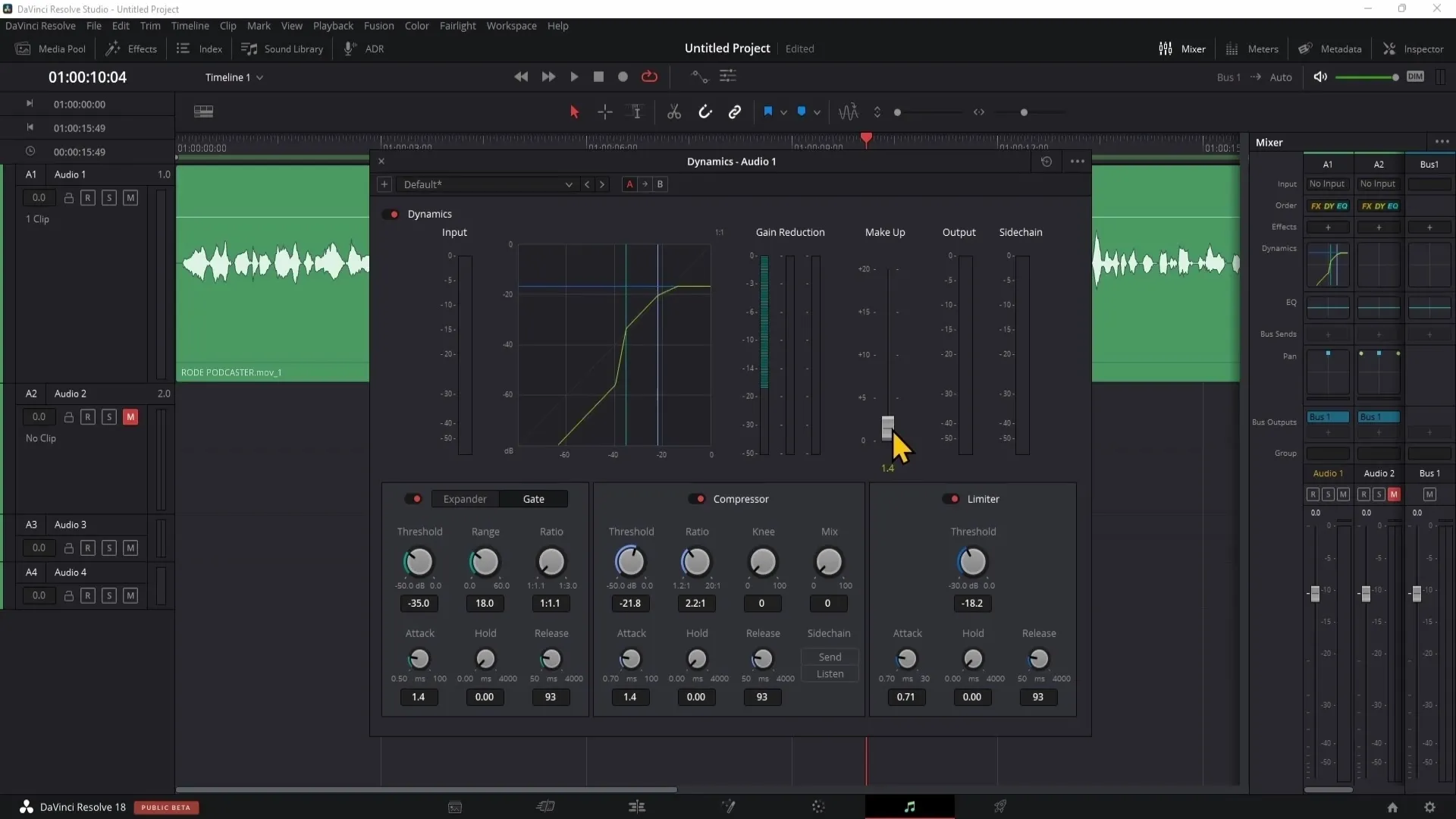
Підсумок
У цьому посібнику ви познайомилися з основами аудіообробки у секторі Fairlight програми DaVinci Resolve. Тепер ви знаєте, як здійснювати ефективні аудіоналаштування, застосовувати ефекти та оптимізувати свій аудіоматеріал. Оволодіні техніки допоможуть вам підняти ваші аудіовміст на новий рівень.
Часті запитання
Що таке Fairlight в DaVinci Resolve?Fairlight - це професійний сектор аудіообробки в DaVinci Resolve, який дозволяє користувачам обробляти та оптимізувати аудіо.
Як я можу застосувати звукові ефекти на увесь шлях?Ви можете натиснути на аудіошлях у мікшері, а потім перетягнути бажаний ефект, щоб застосувати його на весь шлях.
Чи можна зберегти свої власні налаштування як пресет?Так, ви можете зберегти свої налаштування для звукових ефектів, натиснувши на знак плюса та назвавши пресет.
Як я можу покращити якість звуку?Використовуючи функції еквалайзера, компресора та лімітера у мікшері, ви можете значно покращити якість свого звуку.
Які переваги надає виявлення трансієнтів?Виявлення трансієнтів дозволяє вам легко ідентифікувати різні звукові джерела у вашому мікшуванні та зосереджуватися на них.


